QQ音樂電腦版更換播放器樣式的方法教程
時間:2023-09-22 10:58:11作者:極光下載站人氣:654
qq音樂是一款非常好用的軟件,其中的版權歌曲非常豐富,很多小伙伴都在使用。如果我們需要在電腦版QQ音樂中修改播放器樣式,小伙伴們知道具體該如何進行操作嗎,其實操作方法是非常簡單的,只需要進行幾個非常簡單的操作步驟就可以了,小伙伴們可以打開自己的軟件后跟著下面的圖文步驟一起動手操作起來。如果小伙伴們還沒有電腦版QQ音樂這款軟件,可以在文末處進行下載和安裝,方便后續需要的時候可以快速打開進行使用。接下來,小編就來和小伙伴們分享具體的操作步驟了,有需要或者是有興趣了解的小伙伴們快來和小編一起往下看看吧!
操作步驟
第一步:雙擊打開電腦上的QQ音樂進入主頁面;
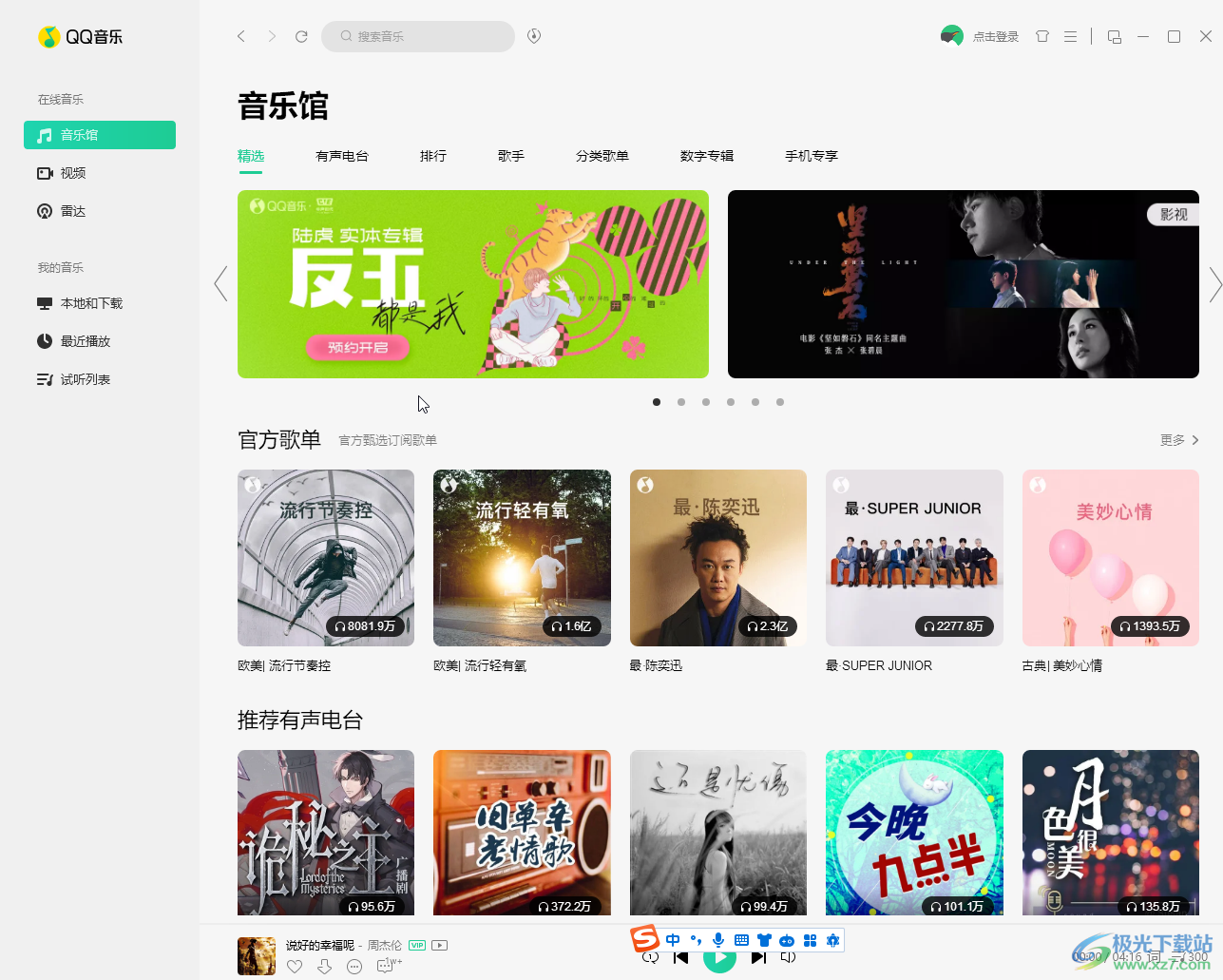
第二步:在上方點擊輸入關鍵詞搜索需要查看曲譜的歌曲,或者在歌單中瀏覽查找歌曲,雙擊進行播放;
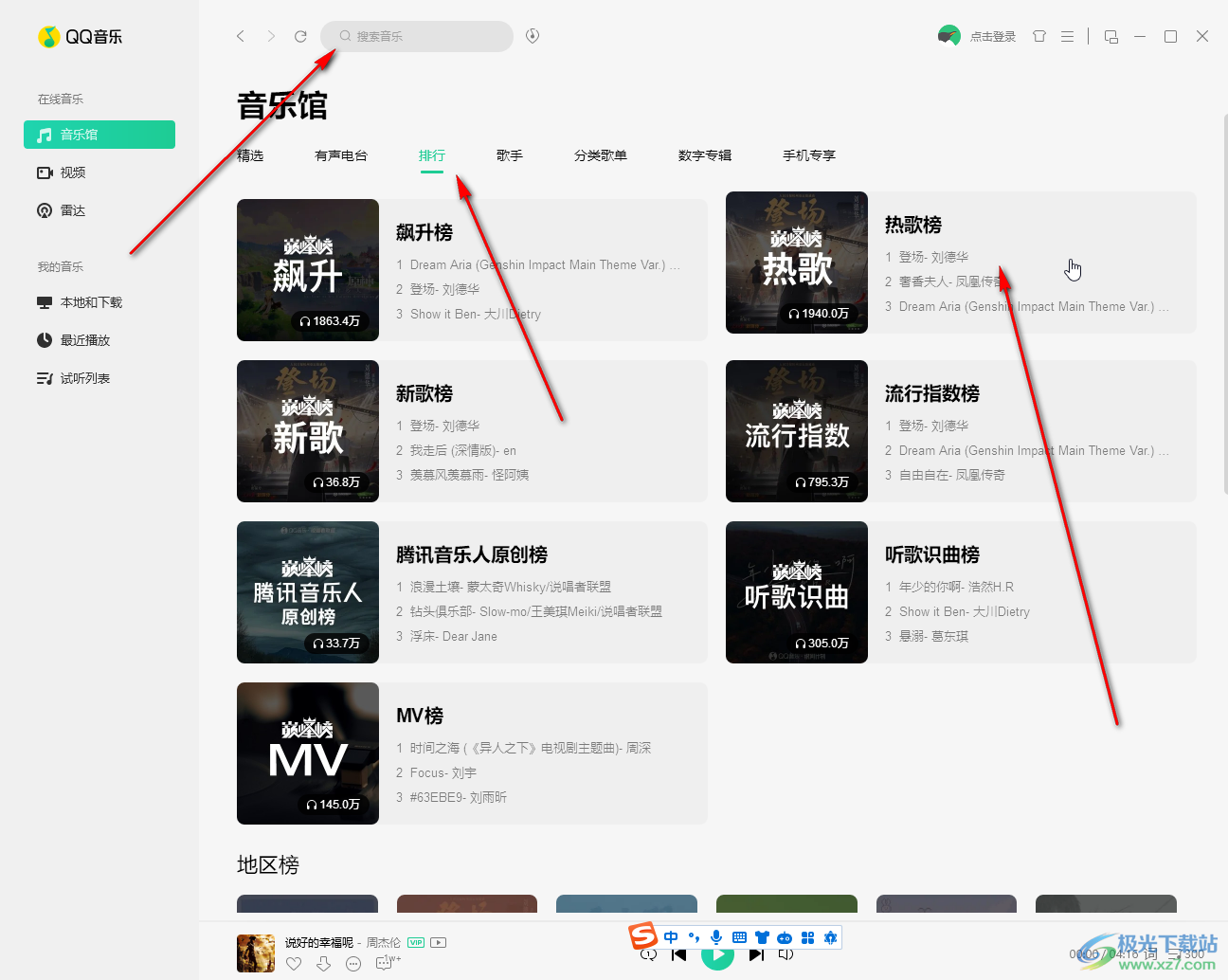
第三步:播放后,在下方播放欄點擊如圖所示的縮略圖進入歌詞界面;

第四步:在界面空白處右鍵點擊一下,選擇“播放器樣式”,然后在自選項中點擊選擇想要的樣式效果,比如我們這里選擇“質感深灰”就可以得到如圖所示的效果;
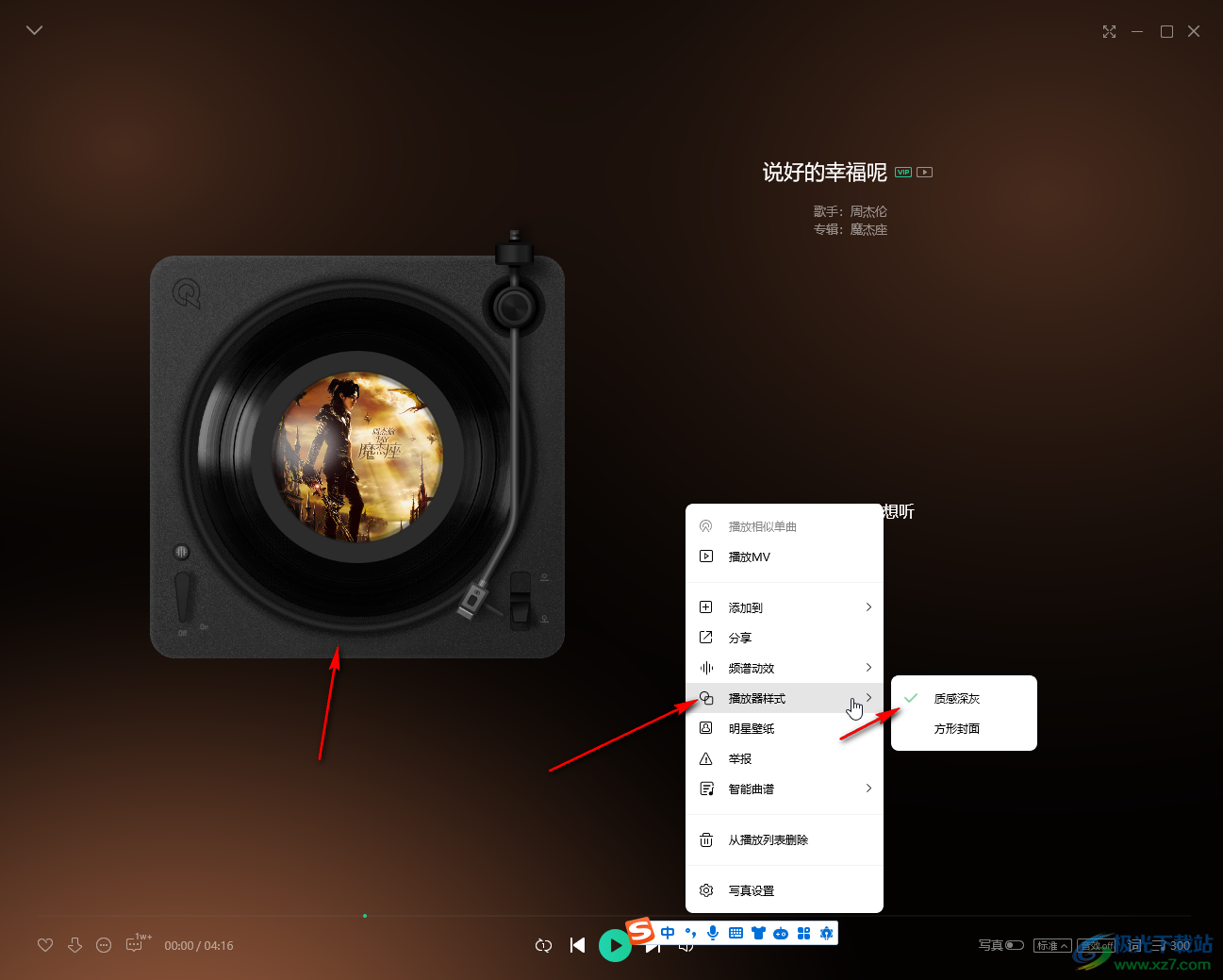
第五步:切換到“方形封面”就可以得到如圖所示的效果。
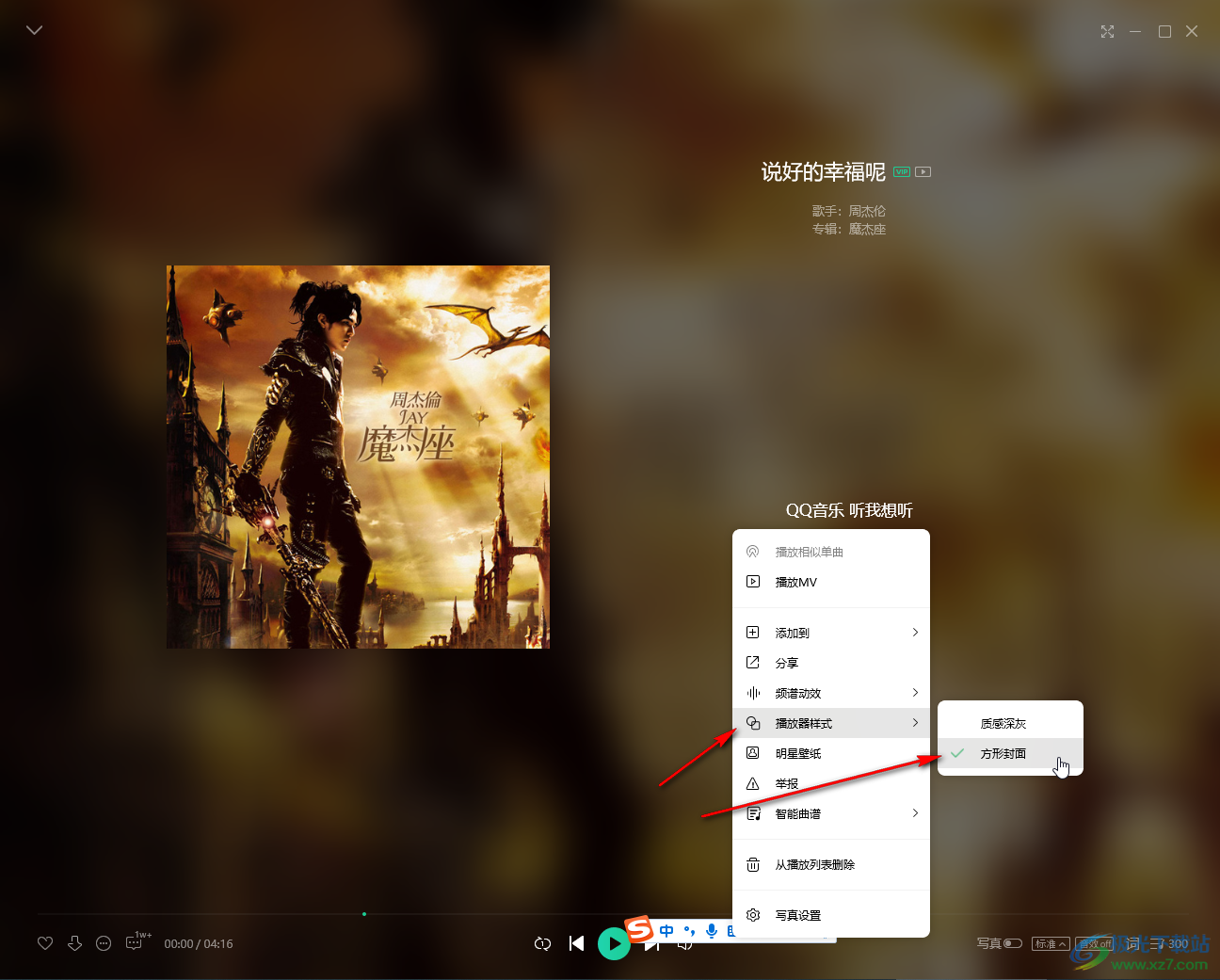
以上就是電腦版QQ音樂中更換播放器樣式的方法教程的全部內容了。以上步驟操作起來都是非常簡單的,小伙伴們可以打開自己的軟件后一起動手操作起來,看看效果。

大小:68.81 MB版本:v20.45.0環境:WinAll, WinXP, Win7, Win10
- 進入下載
相關推薦
相關下載
熱門閱覽
- 1百度網盤分享密碼暴力破解方法,怎么破解百度網盤加密鏈接
- 2keyshot6破解安裝步驟-keyshot6破解安裝教程
- 3apktool手機版使用教程-apktool使用方法
- 4mac版steam怎么設置中文 steam mac版設置中文教程
- 5抖音推薦怎么設置頁面?抖音推薦界面重新設置教程
- 6電腦怎么開啟VT 如何開啟VT的詳細教程!
- 7掌上英雄聯盟怎么注銷賬號?掌上英雄聯盟怎么退出登錄
- 8rar文件怎么打開?如何打開rar格式文件
- 9掌上wegame怎么查別人戰績?掌上wegame怎么看別人英雄聯盟戰績
- 10qq郵箱格式怎么寫?qq郵箱格式是什么樣的以及注冊英文郵箱的方法
- 11怎么安裝會聲會影x7?會聲會影x7安裝教程
- 12Word文檔中輕松實現兩行對齊?word文檔兩行文字怎么對齊?
網友評論